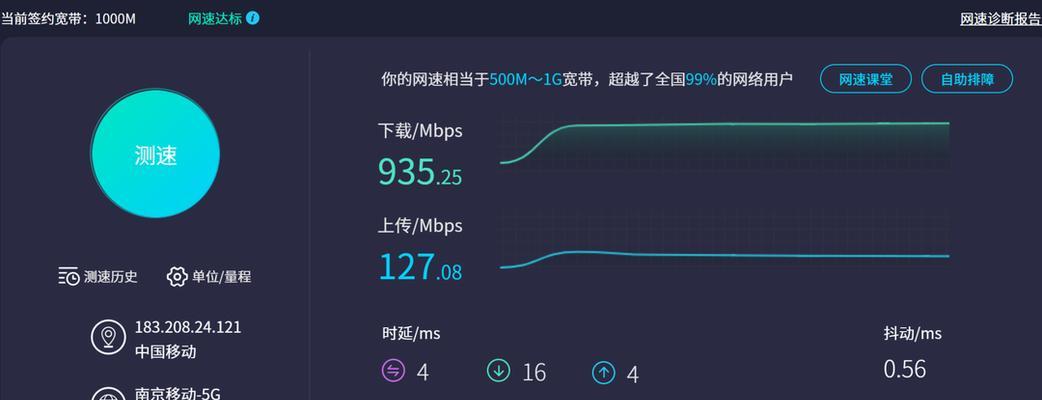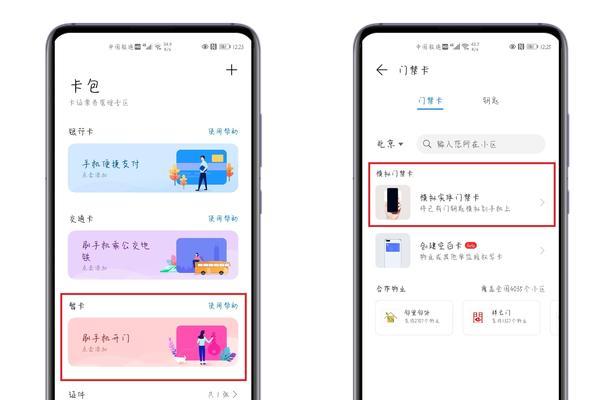复印机扫描故障及修复方法(解决复印机扫描问题的实用技巧)
在现代办公环境中,复印机已经成为不可或缺的办公设备之一。然而,随着使用时间的增加,复印机扫描功能可能会出现故障,给工作带来不便。本文将介绍一些常见的复印机扫描故障及其修复方法,帮助用户迅速解决问题,提高工作效率。

复印机扫描无法启动
1.检查电源连接是否正常,是否有松动或断开。
2.检查复印机是否有报警信息显示,根据报警信息采取相应措施。

3.重新启动复印机,看是否可以解决问题。
扫描文件出现条纹或模糊
1.清洁扫描仪玻璃板上的灰尘或污渍,确保玻璃板清洁无划痕。
2.检查扫描仪光源是否正常工作,如有损坏需更换光源。

3.调整扫描分辨率,适应不同类型文件的扫描。
扫描文件出现漏扫或缺失部分
1.检查扫描仪进纸机构,确保进纸是否顺畅,没有卡纸或堵塞。
2.清洁扫描仪感光元件,避免灰尘或污渍影响正常扫描。
3.检查扫描仪驱动程序是否更新,如有需要可以重新安装最新驱动程序。
复印机扫描速度慢
1.清理复印机内部灰尘和杂物,保持设备通风良好。
2.调整扫描设置,降低扫描分辨率以提高速度。
3.更新复印机固件或驱动程序,以兼容更高速的数据传输。
扫描到的文件大小过大
1.调整扫描设置,选择较低的图像质量以减小文件大小。
2.使用图像压缩软件对已扫描的文件进行压缩处理。
3.更换硬盘或增加存储空间,以容纳更多的扫描文件。
复印机扫描到的文件颜色不准确
1.调整颜色校准设置,确保扫描的颜色准确无误。
2.检查扫描仪感光元件是否有损坏,如有需要更换感光元件。
3.检查复印机的颜色处理功能,确保其正常工作。
扫描文件后无法保存或发送
1.检查复印机与电脑的连接是否正常,确保USB或网络连接稳定。
2.检查存储设备或目标邮箱的可用空间是否足够,及时清理冗余文件。
3.更新复印机驱动程序或软件,以修复可能的兼容性问题。
复印机扫描到的文件出现歪斜
1.检查扫描仪进纸机构,确保纸张进纸位置正确。
2.调整扫描仪的纸张对齐设置,确保纸张放置正确。
3.检查扫描仪感光元件是否有松动,如有需要重新安装或固定。
无法识别扫描到的文字
1.检查扫描仪驱动程序是否已安装OCR(光学字符识别)软件,如未安装需先安装。
2.调整扫描分辨率和图像质量,以提高文字识别的准确性。
3.检查扫描仪光源是否均匀,避免出现阴影或亮度不足的情况。
扫描过程中复印机发出异常噪音
1.检查扫描仪进纸机构,排除纸张卡纸或异物卡住的可能性。
2.检查扫描仪驱动带和滚轮是否磨损,如有需要更换。
3.联系维修人员进行检修,以避免进一步损坏设备。
复印机扫描结果与原件不一致
1.检查复印机驱动程序设置,确保选择正确的文件格式和参数。
2.清洁扫描仪感光元件,避免灰尘或污渍对扫描结果的影响。
3.检查复印机硬件是否损坏,如有需要联系售后服务进行维修。
扫描过程中频繁出现错误提示
1.查找错误提示信息的具体含义,根据提示进行相应的处理措施。
2.更新复印机驱动程序或软件,以修复可能的兼容性问题。
3.联系复印机厂家的技术支持,获取进一步的解决方案。
复印机扫描结果不清晰
1.清洁复印机的扫描仪感光元件和光学镜头,确保光路畅通。
2.调整扫描设置,提高图像的对比度和清晰度。
3.检查扫描仪光源是否正常工作,如有损坏需更换光源。
无法选择扫描目标位置
1.检查复印机驱动程序设置,确保选择正确的目标文件夹或网络共享位置。
2.检查电脑或服务器的共享设置,确保权限正确配置。
3.更新复印机驱动程序或软件,以修复可能的兼容性问题。
复印机扫描故障可能会给办公工作带来不便,但通过采取相应的修复方法,可以很快地解决这些问题。定期保养清洁、更新驱动程序和软件、调整设置等方法都可以帮助提高复印机扫描的效果和稳定性。希望本文介绍的实用技巧能够对读者在解决复印机扫描故障时提供帮助和指导。
版权声明:本文内容由互联网用户自发贡献,该文观点仅代表作者本人。本站仅提供信息存储空间服务,不拥有所有权,不承担相关法律责任。如发现本站有涉嫌抄袭侵权/违法违规的内容, 请发送邮件至 3561739510@qq.com 举报,一经查实,本站将立刻删除。
相关文章
- 站长推荐
- 热门tag
- 标签列表
- 友情链接